Jak skonfigurować router do używania WPA2

- 4423
- 1379
- Tacjana Karpiński
Być może nigdy nie spojrzałeś na ustawienia szyfrowania routera. Kiedy ignorujesz bezpieczeństwo Wi-Fi, pozostawiasz to podatne na ataki hakerów. Na przykład twoje poufne informacje mogą być narażone na szwank, gdy stajesz się ofiarą ataków man-in-the middle.
Uszkodzenie integralności danych poufnych klientów lub nieświadomie udostępnianie informacji o karcie kredytowej hakerze może kosztować mnóstwo pieniędzy i reputacji. Można tego jednak łatwo uniknąć, chroniąc swoją sieć Wi-Fi z dobrym bezpieczeństwem.
Spis treści
WPA2 został wprowadzony wkrótce po WPA w 2004 roku. Zajmował się wieloma lukami bezpieczeństwa routera, w których użytkownik WPA był bezbronny.
Głównym współczynnikiem różnicowania między WPA2 i WPA było to, że WPA2 używa zaawansowanego standardu szyfrowania (AES) zamiast protokołu integralności klucza czasowego (TKIP) stosowanego przez WPA.
AES to protokół bezpieczeństwa klasy wojskowej, który oferuje znacznie lepsze bezpieczeństwo sieci niż TKIP. Jednak WPA2 nie sprawia, że Twoja sieć jest całkowicie odporna. Jeśli ktoś ma dostęp do Twojej sieci, nadal może włamać się do innych urządzeń podłączonych do sieci.
WI-Fi Alliance nadal identyfikuje luki w celu poprawy bezpieczeństwa. Sojusz ogłosił WPA3 w 2018 roku, ale wciąż jest wdrażany. W międzyczasie WPA2 pozostaje najlepszym rozwiązaniem, aby zabezpieczyć swoją sieć.
Jak skonfigurować router do używania WPA2
Większość nowoczesnych routerów ma protokół WPA2, ale WPA2 może nie być domyślnym w zależności od routera.
Jeśli chcesz skonfigurować router do korzystania z WPA2, możesz to zrobić, konfigurując ustawienia zabezpieczeń w router.
Wszystkie routery mają konsolę administracyjną, z której można zmienić wszystkie ustawienia routera. Potrzebujesz nazwy użytkownika i hasła routera, aby zalogować się i używać konsoli administratora.

Jeśli nie zmieniłeś poświadczeń logowania, możesz użyć domyślnej kombinacji dla swojej marki routera.
Jeśli zmieniłeś poświadczenia, ale nie pamiętasz, czym one były, zresetowanie routera pozwoli ci zalogować się z domyślnymi poświadczeniami (choć musisz skonfigurować wszystko od zera).
Po uzyskaniu nazwy użytkownika i hasła możesz skonfigurować router do użycia WPA2.
Należy pamiętać, że routery różnych producentów używają różnych oprogramowania układowego. Z tego powodu proces konfigurowania routera do używania WPA2 może być inny dla routera.
Na przykład, jeśli spojrzysz na oprogramowanie układowe Linksys Router, będzie wyglądało inaczej niż router NetGear. Chociaż terminologia i interfejs mogą być różne, nadal możesz użyć procesu ilustrowanego poniżej jako ogólny przewodnik.
- Uruchom przeglądarkę internetową i wpisz jeden z następujących adresów IP na pasku adresu:
- 192.168.0.1
- 192.168.1.1
Naciskać Wchodzić. Powinieneś teraz zobaczyć ekran logowania dla oprogramowania układowego routera Wi-Fi.
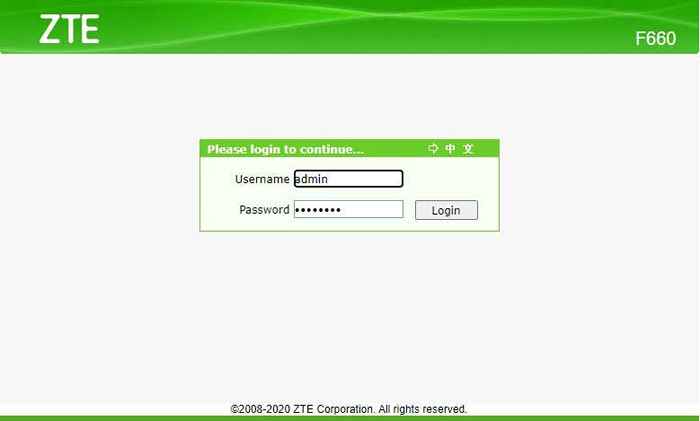
Możesz uzyskać dostęp do oprogramowania układowego routera na dowolnym urządzeniu z przeglądarką internetową, w tym Mac, iPhone, iPad i Android.
- Poszukaj bezprzewodowej sieci LAN (Wlan) Ustawienia. W WLAN musisz znaleźć Bezpieczeństwo Ustawienia.
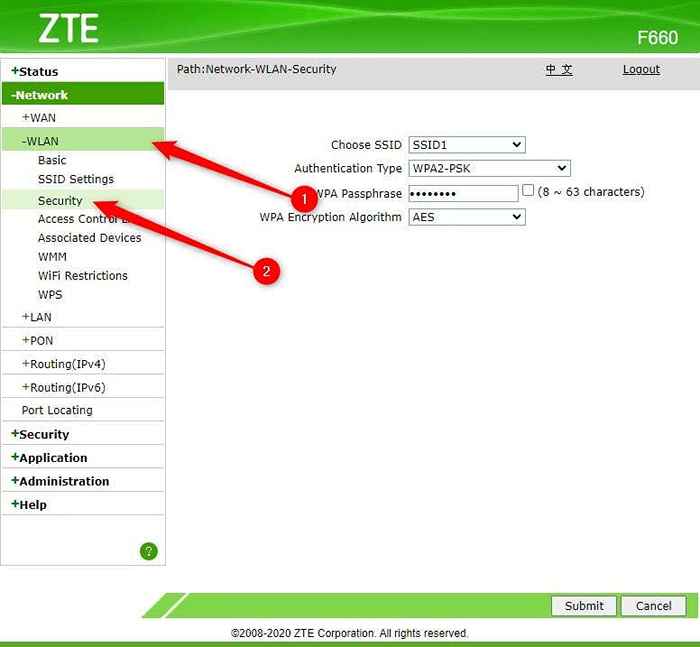
Opcje bezpieczeństwa WLAN mogą znajdować się w innej części routera. Mimo to zwykle możesz sprawdzić, czy jesteś we właściwym miejscu, sprawdzając, czy strona ma nazwę sieci (i.mi., SSID), hasło Wi-Fi i, co najważniejsze, protokół szyfrowania.
- W ustawieniach bezprzewodowych poszukaj opcji zmiany typu uwierzytelnienia, standardu szyfrowania lub czegoś podobnego. Sprawdź, czy możesz rozwinąć listę rozwijaną i ujawnić opcje, takie jak współdzielony klucz, WEP i WPA. Wybierać WPA2-PSK (Klucz wstępny WPA2) z listy.
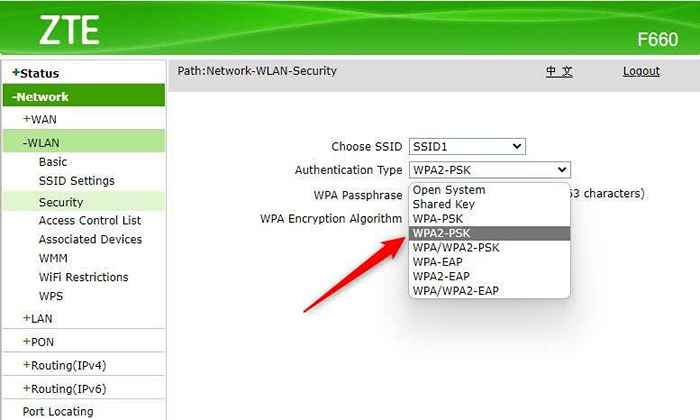
- Następnie musisz również wybrać algorytm szyfrowania (być może określany jako metoda szyfrowania w router bezprzewodowy). Aby sprawdzić, czy patrzysz na właściwą opcję, rozwinąć rozwijaną listę opcji takich jak AES i TKIP. Wybierać AES.
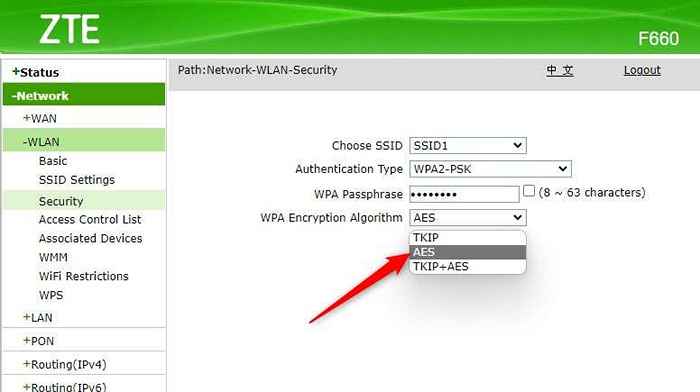
- Ponownie wprowadź hasło (lub Passówka WPA). Zapisz zmiany, wyjdź z oprogramowania układowego i ponownie uruchomić router.
- Ponownie podłącz urządzenia z routerem za pomocą nowego hasła, aby sprawdzić, czy wszystko działa tak, jak powinno.
Twoje biurowe lub domowe sieć jest teraz bezpieczniejsza niż starszy standard WEP.
Kiedy nie możesz użyć WPA2
Możesz nie być w stanie użyć WPA2 w dwóch przypadkach:
- Stary system operacyjny: Jeśli używasz Windows Vista lub później, nie musisz się martwić o sprawdzenie wersji systemu operacyjnego. Jeśli używasz systemu Windows XP, potrzebujesz pakietu serwisowego 2 lub nowszego.
- Router nie obsługuje WPA2: Jeśli kupiłeś router po 2006 roku, istnieje duża szansa, że router może użyć WPA2. Jeśli kupiłeś router przed 2006 rokiem i nie postrzegałeś WPA2 jako opcji, możesz sprawdzić, czy aktualizacja oprogramowania układowego jest dostępna.
O ile żadne z twoich urządzeń-komputerów, punktów dostępu, modemu lub routera-prawdopodobnie będziesz mieć możliwość użycia WPA2.
Właśnie poprawiłeś bezpieczeństwo Wi-Fi
Twoja sieć jest znacznie bezpieczniejsza dzięki bezpieczeństwu WPA2. Nie ma żadnej wady używania WPA2 zamiast innych standardów szyfrowania, ale istnieje kilka korzyści. To tylko kwestia spędzenia kilku minut na konfiguracji routera do użycia WPA2 do utrwalenia bezpieczeństwa sieci Wi-Fi.
Są też inne rzeczy, które możesz zrobić, aby zapewnić bezpieczeństwo online. Na przykład możesz użyć VPN (Virtual Private Network) do przesyłania ruchu internetowego za pośrednictwem szyfrowanego tunelu.

